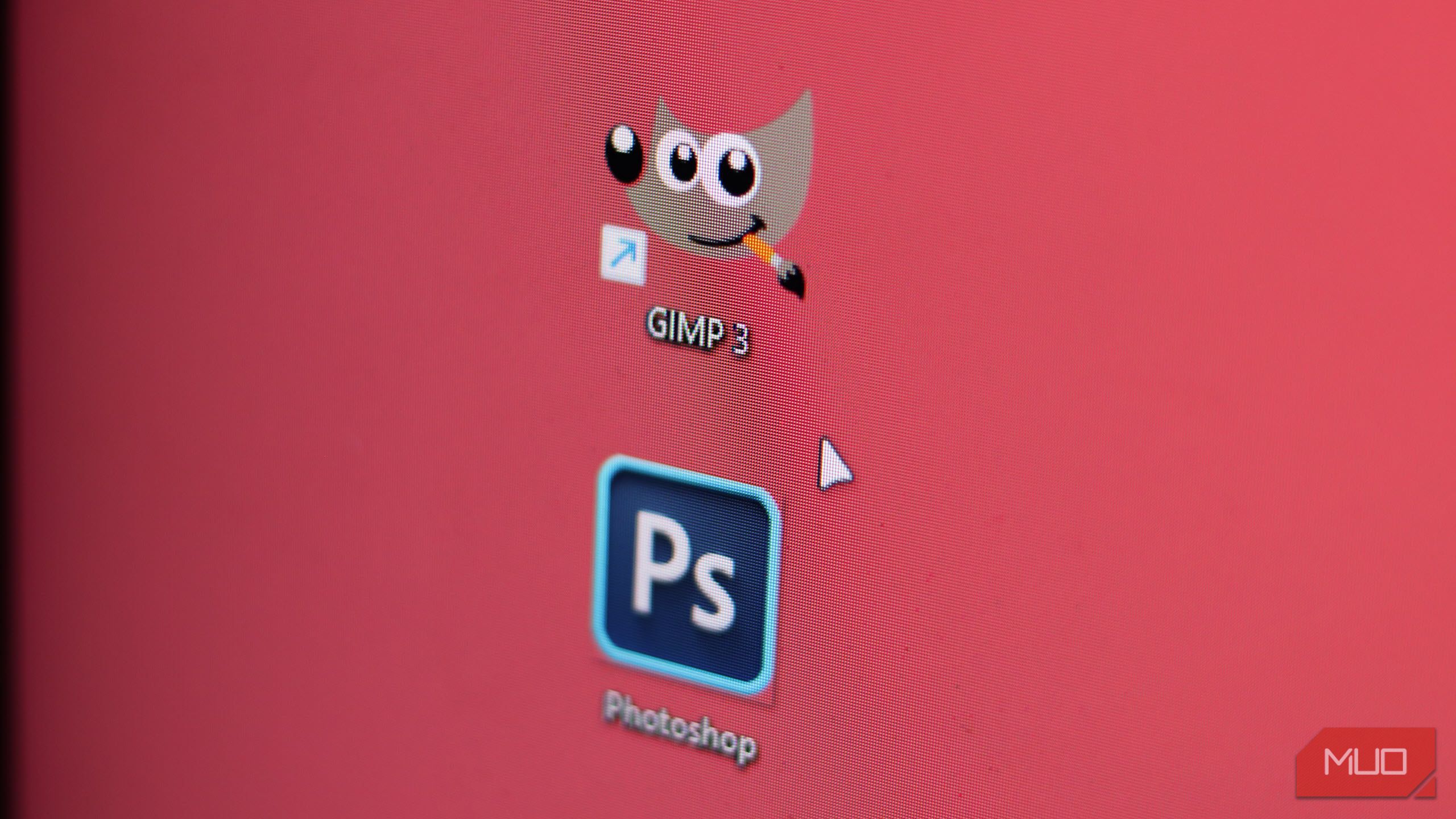من می خواستم ثابت کنم که می توانم بدون فتوشاپ زندگی کنم. به نظر می رسید گیمپ جایگزین مناسبی است ، اما بعد از مدتی استفاده از آن ، نمی توانم این احساس را که چیزی از دست رفته است ، تکان دهم. در پایان ، فتوشاپ هنوز من را قلاب کرده بود و به دلایل خوبی.
من می خواستم ثابت کنم که می توانم بدون فتوشاپ زندگی کنم. به نظر می رسید گیمپ جایگزین مناسبی است ، اما بعد از مدتی استفاده از آن ، نمی توانم این احساس را که چیزی از دست رفته است ، تکان دهم. در پایان ، فتوشاپ هنوز من را قلاب کرده بود و به دلایل خوبی.
5
یادگیری فتوشاپ آسانتر است
اولین موانعی که هنگام شروع با GIMP به آن رسیدید ، منحنی یادگیری است و با فهمیدن رابط کاربری شروع می شود. به هیچ وجه بد نیست ، و پس از آویزان کردن آن ، استفاده از آن کاملاً خوب است. با این حال ، رسیدن به آنجا می تواند یک چالش باشد.
قرار دادن ابزار و حتی نام ها کاملاً متفاوت است. به عنوان مثال ، ابزار جادویی گرگ ، که تقریباً در مورد همه در فتوشاپ استفاده می کند ، به عنوان ابزار انتخاب پیش زمینه در GIMP نامیده می شود. برای یک تازه وارد یا حتی یک جانباز فتوشاپ ، برای فهمیدن حداقل به یک آموزش یا برخی از آزمایشات و خطاها نیاز دارد.
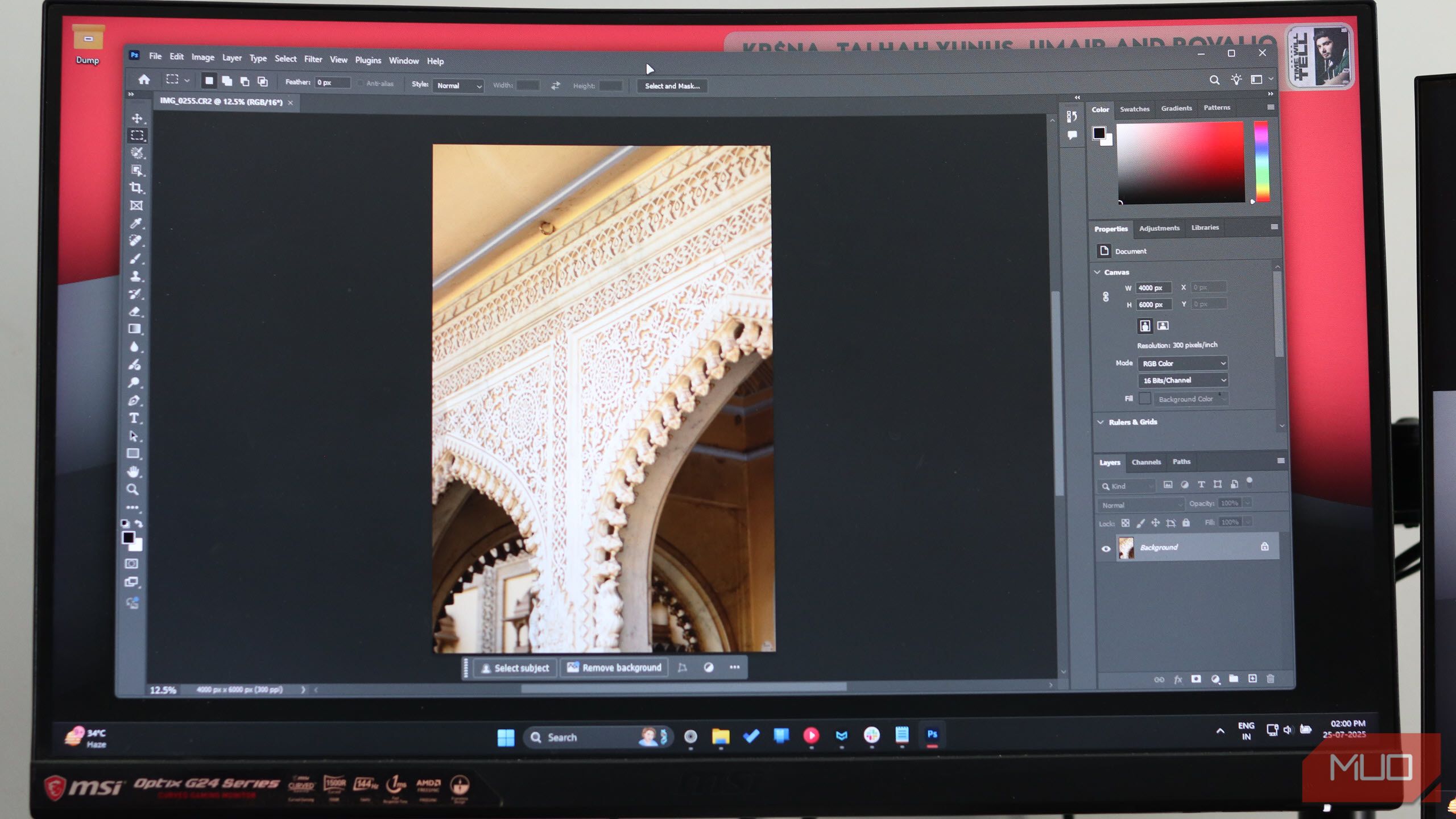
GIMP همچنین به طور پیش فرض از یک تنظیم چند پنجره استفاده می کند ، که باعث می شود ناوبری اساسی به چالش بکشد. شما می توانید UI را سفارشی کرده و به یک حالت تک پنجره تغییر دهید ، اما این باعث می شود منوها متراکم و بسته بندی شده با ابزارهایی که متفاوت از آنچه در فتوشاپ می بینید نامگذاری شود. اگر در حال تعویض هستید ، حافظه عضلانی فتوشاپ بی فایده می شود.
در مقابل ، UI Photoshop جلا تر ، قابل تنظیم و استقبال از مبتدیان و متخصصان به طور یکسان است. نوارهای ابزار متنی هستند و همه چیز به وضوح برچسب خورده است ، به این معنی که شما زمان کمتری را صرف جستجوی ابزارها و زمان بیشتری برای کار بر روی تصاویر خود می کنید.
صرف نظر از سطح مهارت شما ، تعداد زیادی آموزش برای فتوشاپ وجود دارد. این ابزار یک استاندارد صنعت است و از آنجا که متخصصان بیشتری از Photoshop از GIMP استفاده می کنند ، در دسترس بودن آموزش و کیفیت بسیار بیشتر است. برخی از آموزش های عالی GIMP در آنجا نیز وجود دارد ، اما منحنی یادگیری اولیه در مقایسه با فتوشاپ بسیار تندتر است.
این بدان معنا نیست که GIMP به هیچ وجه یک برنامه بد است. مناطق کلیدی وجود دارد که GIMP از فتوشاپ بهتر است ، از جمله رابط قابل تنظیم آن. این فقط خواستار کار بیشتری برای انجام همان کارهایی است که فتوشاپ انجام می دهد.
4
ویژگی های بهتر هوش مصنوعی و آگاه محتوا
فتوشاپ دارای ابزارهای زیادی است که تقریباً مانند جادو احساس می کنند. آیا می خواهید چیزی را از یک تصویر حذف کنید؟ با یک کلیک رفته است. آیا می خواهید یک AI قسمت هایی از تصویر خود را پر کند؟ فتوشاپ این کار را بدون شکستن عرق انجام می دهد. تمرکز Adobe در ادغام ابزارهای AI و فیلترهای عصبی باعث شده است که فتوشاپ در این جنبه خاص در مقایسه با GIMP به ابزاری بسیار برتر باشد.
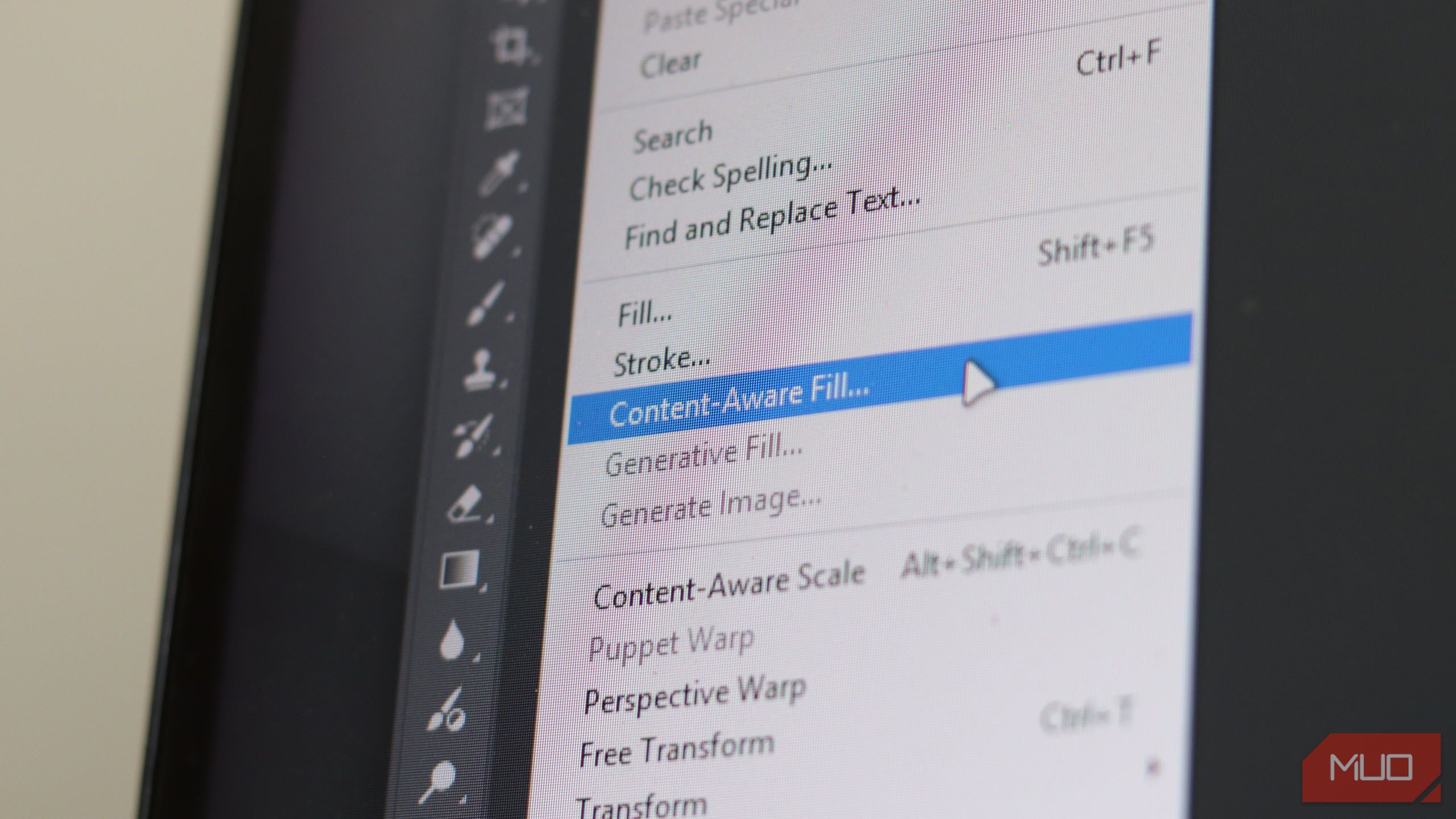
ویژگی پر کردن محتوا در فتوشاپ به خصوص خوب است. ویژگی Fill Generative ، با استفاده از AI Firefly Ai Adobe ، می تواند کل تصاویر را بر اساس یک تست یا محتوای تصویر ایجاد کند. این امر باعث می شود وظایفی مانند روتار پرتره ، تعویض آسمان ، تار شدن پس زمینه ، بالا آمدن و هر چیزی که نیاز به حذف یا افزودن جنبه ها به یک تصویر بی دردسر داشته باشد.
از طرف دیگر گیمپ در این منطقه فاقد آن است. شما می توانید قابلیت پر کردن محتوا را بدست آورید ، اما می خواهید یک افزونه شخص ثالث مانند ResyNthesizer را نصب کنید. حتی در این صورت ، شما دقت ، سرعت و کلی لهستانی را که از ویژگی های فتوشاپ برخوردار است ، دریافت نخواهید کرد.
علاوه بر این ، ابزارهای شفابخشی و کلونینگ گیمپ تقریباً به اندازه همتایان فتوشاپ خود کار نمی کنند. توصیف تفاوت بین این دو دشوار است ، به خصوص اگر شما به صورت حضوری از آنها استفاده نکرده اید ، اما در اینجا کار با ابزارهای فتوشاپ را آسان تر خواهید داشت.
3
اکوسیستم گسترده تر
هر دو GIMP و Photoshop از افزونه های خارجی و شخص ثالث پشتیبانی می کنند که عملکرد اضافی را ارائه می دهند. با این حال ، پایگاه کاربر گسترده تر فتوشاپ به این معنی است که در مقایسه با GIMP ، گزینه های بسیار بیشتری ، رایگان و پرداخت می کنید ، چه رایگان و چه با پرداخت.
این که آیا این افزونه ها ، برس ها ، لوت ها ، اقدامات یا قالب ها به صورت حرفه ای توسعه یافته است ، احتمالاً فتوشاپ چیزی برای شما دارد. Adobe حتی یک بازار اختصاصی به نام Adobe Exchange دارد که افزونه ها و ادغام هایی را برای Photoshop و سایر برنامه های Adobe ارائه می دهد.
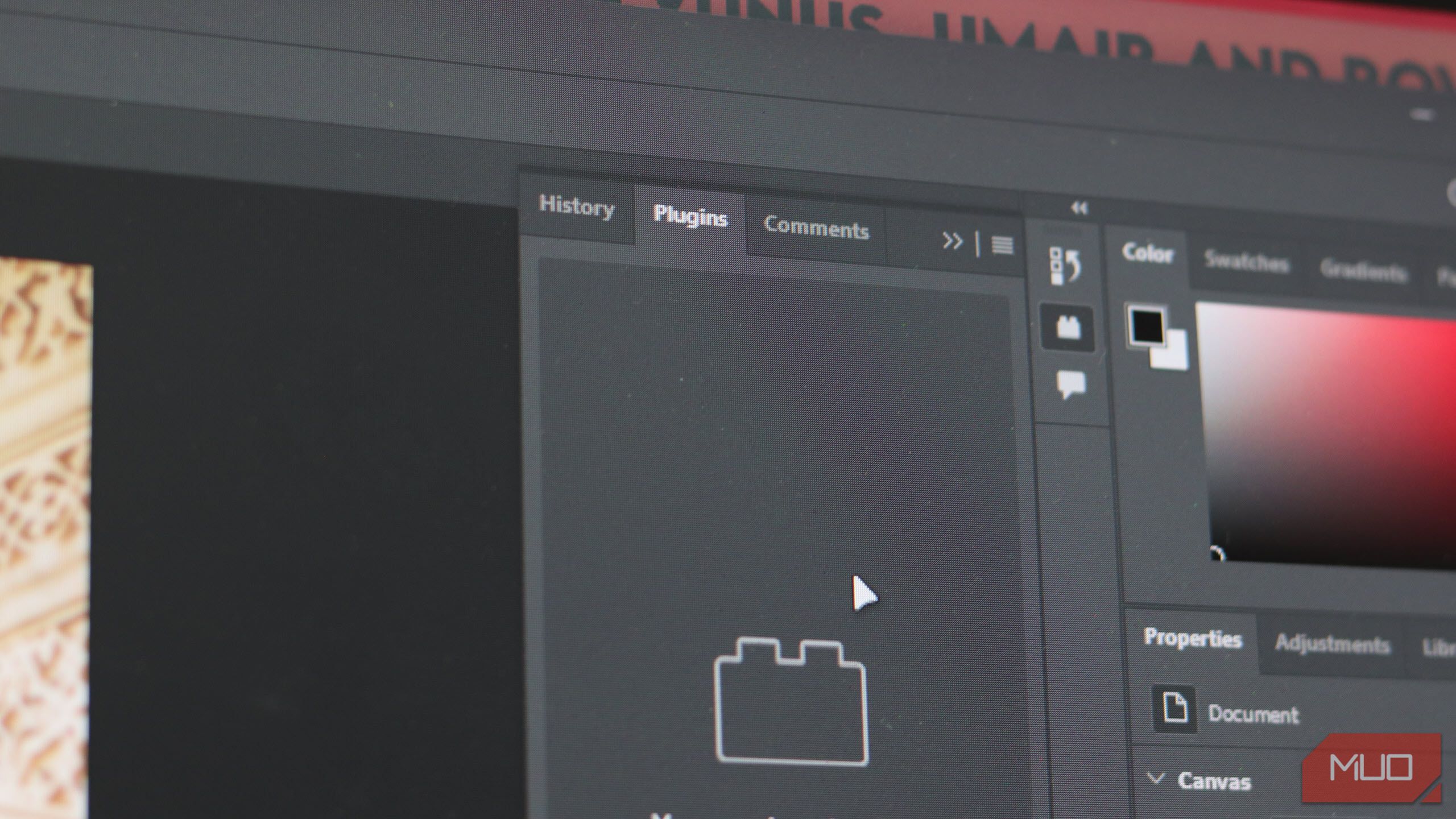
اکوسیستم افزونه GIMP بیشتر جامعه محور است. به اعتبار خود ، GIMP دارای چند افزودنی عالی (و رایگان) است که می توانید بارگیری و استفاده کنید ، از جمله BIMP ، RESYNTHESIZER ، بنیانگذار FX و موارد دیگر.
با این حال ، فرآیند نصب این افزونه ها به شما نیاز دارد تا پرونده ها را به صورت دستی به پوشه های خاص منتقل کرده و GIMP را مجدداً راه اندازی کنید. این یک رویکرد پیچیده تر در مقایسه با فتوشاپ است و اغلب می تواند منجر به تاسیسات نادرست شود. علاوه بر این ، شما همچنین ممکن است با مشکلات سازگاری بین نسخه های GIMP و عدم پشتیبانی تجاری روبرو شوید.
2
پشتیبانی متقابل
یکی از بزرگترین نقاط قوت فتوشاپ ، پشتیبانی متقابل آن است. اگر می خواهید عکس ها را از طریق ویرایش کنید ، می توانید Photoshop را از هر چیزی از ایستگاه های کاری ویندوز یا MacOS به تلفن خود اجرا کنید. این همچنین به شما امکان می دهد از دستگاه های ورودی مختلف برای کار روی قسمت های مختلف تصویر خود استفاده کنید.
اگر روی رایانه شخصی خود کار می کنید و می خواهید برای استفاده از مداد اپل خود به یک iPad بروید ، Photoshop یکپارچه پرونده های شما را بین دو نسخه منتقل می کند. Creative Cloud Adobe به شما امکان می دهد اسناد خود را روی ابر ذخیره کنید و آنها را آماده کنید تا در هر دستگاهی که Photoshop نصب کرده اند و حساب Adobe شما وارد سیستم شده است ، آماده شوید.
GIMP محدود به Windows ، MacOS و Linux است که هیچ برنامه Android یا iOS وجود ندارد. همچنین فاقد هرگونه ویژگی صرفه جویی در ابر است ، به این معنی که شما بین دستگاه ها حرکت می کنید یا با شخص دیگری روی یک پرونده کار می کنید ، باید قبل از کار ، پرونده را به صورت جسمی به سیستم دیگر منتقل کنید.
1
یکپارچه دوربین Adobe Raw
Photoshop از دوربین Adobe Raw از جعبه پشتیبانی می کند. این امر به عکاسان ابزارهای ویرایش خام حرفه ای به طور مستقیم در فتوشاپ-تنظیمات غیر مخرب در معرض ، درجه بندی رنگ ، اصلاح لنزها ، کاهش پیشرفته نویز و موارد دیگر می دهد.
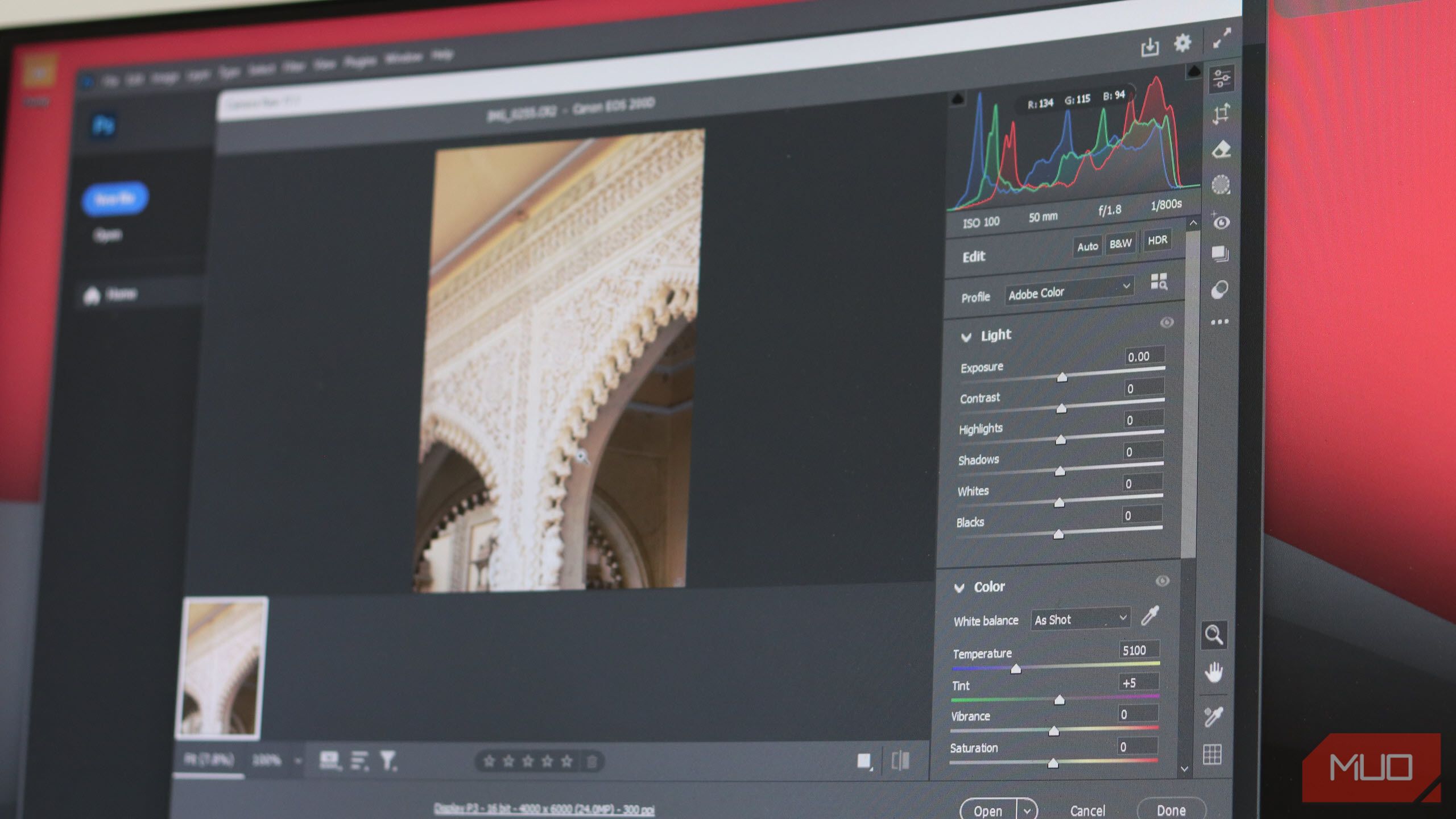
این همچنین یکی از بزرگترین دلایلی است که نمی توانم با GIMP بچسبم. بسیاری از آنچه من از فتوشاپ یا GIMP برای آن استفاده می کنم ، کار روی عکس هایی است که می گیرم. GIMP مستقیماً از پرونده های خام پشتیبانی نمی کند و باید از طریق یک برنامه خارجی مانند Rawtherapee انجام شود.
Rawtherapee یک جایگزین عالی برای لایتروم است که نحوه تهیه عکس هایم را تغییر داده است ، اما ابزارهای دستکاری مانند Gimp یا Photoshop را ارائه نمی دهد. برای کار بر روی تصاویر خام در GIMP ، ابتدا باید از طریق Rawtherapee عبور کنم ، تصاویر را تبدیل کنم و سپس آنها را به GIMP وارد کنم.
Rawtherapee تقریباً همان کنترل را بر روی تصاویر با دوربین Adobe Raw فراهم می کند ، بنابراین من از ویژگی های این گردش کار کوتاه نبودم. با این حال ، داشتن دو برنامه فقط برای دسترسی به پرونده های خام بیش از حد و وقت گیر بود. Photoshop این گردش کار را بسیار بهتر انجام می دهد ، و شما در برنامه ای خواهید بود که پس از ویرایش آن با Adobe Camera Raw در چند دقیقه روی تصویر خود کار می کنید.
برای عادلانه بودن با GIMP ، با توجه به اینکه بسیاری از ویژگی ها در یک برنامه رایگان کار ساده ای نیست. این تقریباً همه کارهایی را انجام می دهد که فتوشاپ می تواند ، و این کار را بدون درخواست اشتراک های گزاف انجام می دهد – واقعیتی که نمی توانیم از آن غافل شویم. با این حال ، حداقل برای مورد استفاده خاص من ، فتوشاپ در حال حاضر برنده است.